Cómo transmitir fotos desde el iPhone a la TV usando Chromecast: Guía paso a paso
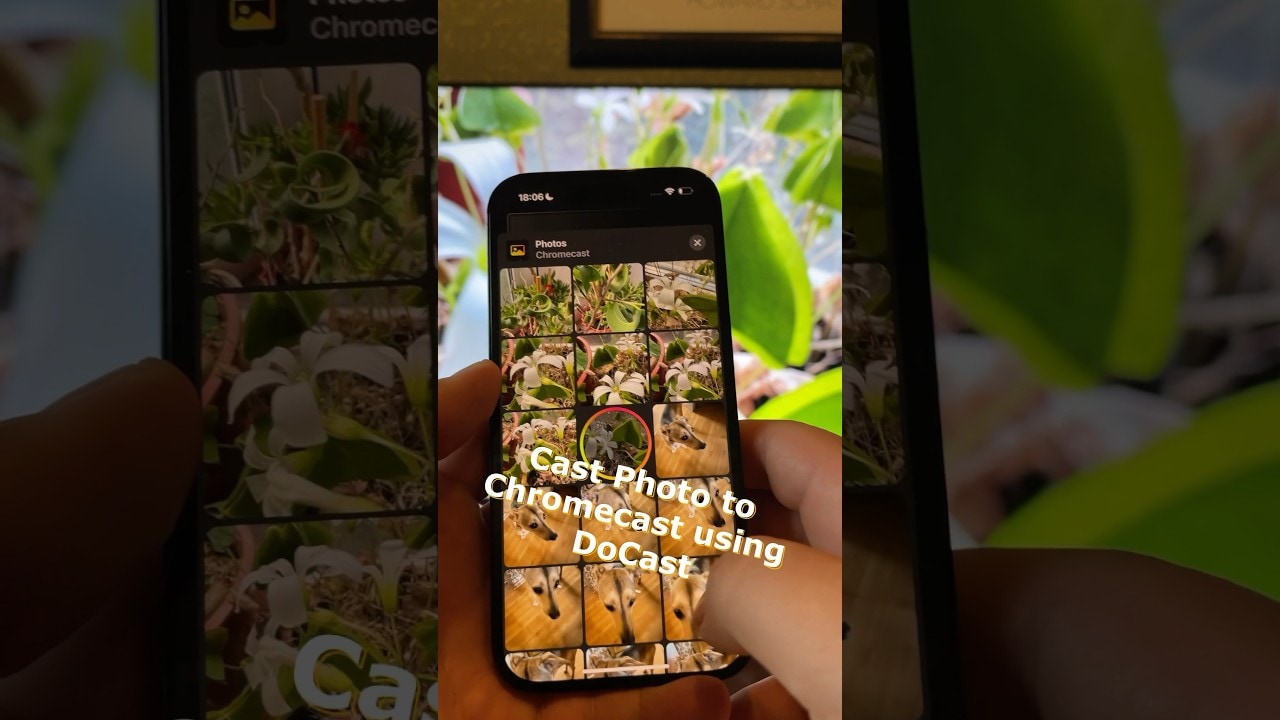
Si eres un Chromecast usuario y quieres emitir fotos desde tu iPhone a tu televisor, ¡estás en el lugar adecuado! En este artículo encontrarás una guía rápida y sencilla para conseguirlo. ¡Vamos allá! 📸📺
Descarga Do Cast de la App Store
Empiece por descargar el Reparto App de la App Store. Esta app facilitará tu experiencia de casting fotográfico. 📲
Conceda todos los permisos necesarios
Una vez que hayas descargado la aplicación, ábrela y concede todos los permisos necesarios para una experiencia de usuario fluida. 🚀
Conecta tus dispositivos a la misma Wi-Fi
Asegúrese de que tanto su iPhone y Chromecast están conectados a la misma red Wi-Fi. Este paso es crucial para asegurar un proceso de casting exitoso. 📶
Seleccione su dispositivo de la lista
En la lista proporcionada por la aplicación, seleccione su Chromecast como dispositivo de destino. En cuanto hayas elegido el dispositivo, estarás listo para proceder. 🎯
Comprender la oferta de mejora (opcional)
La aplicación puede ofrecerte una suscripción anual o vitalicia. En caso de compra, pueden incluso ofrecerte un regalo especial. Como alternativa, puedes optar por la prueba gratuita de 14 días o seguir utilizando la versión gratuita de la aplicación.
Dar acceso a las fotos de tu iPhone
En el menú principal de la aplicación, pulsa en "Fotos" y dale acceso a tu cuenta. Fotos del iPhone. Esto le permitirá seleccionar fotos para el casting. 📸🔓
Selecciona fotos y envíalas a tu televisor
Una vez que hayas dado acceso a tus fotos, selecciona las que quieras transmitir. Las fotos seleccionadas se mostrarán en tu televisor. Alégrate porque puedes transmitir un número ilimitado de fotos, ¡incluso en la versión gratuita de la aplicación! 🖼️🎉
Conclusión: 🏁
Colocar fotos de tu iPhone a su televisor mediante un Chromecast puede ser pan comido. Sin anuncios, con un número ilimitado de fotos y una interfaz fácil de usar son sólo algunas de sus ventajas. Pruébalo y mejora tu experiencia de visualización de fotos hoy mismo. ¡Feliz casting! 📺❤️
PREGUNTAS FRECUENTES
¿Puedo transmitir fotos de mi iPhone a mi televisor mediante Chromecast?
Sí, puedes transmitir fotos desde tu iPhone a tu televisor utilizando Chromecast. En el artículo te ofrecemos una guía detallada paso a paso para ayudarte.
¿Necesito alguna aplicación especial para pasar fotos del iPhone al televisor con Chromecast?
Sí, la aplicación Google Home será necesaria para configurar tu Chromecast y transmitir las fotos de tu iPhone a tu televisor.
¿Es gratuita la aplicación Google Home?
Sí, puedes descargar Google Home gratis desde App Store.
¿Puedo transmitir fotos de mi iPhone a televisores no inteligentes?
Sí, puedes transmitir fotos desde tu iPhone a televisores no inteligentes siempre que el televisor tenga un puerto HDMI en el que puedas conectar tu Chromecast.
¿Necesito WiFi para transmitir fotos de mi iPhone a mi televisor?
Sí, Chromecast necesita una red WiFi estable para funcionar correctamente.
¿Puedo transmitir fotos directamente desde la aplicación Fotos de mi iPhone?
No, tendrás que enviar las fotos a través de la aplicación Google Fotos, que puedes descargar desde App Store.
¿Puedo transmitir fotos y vídeos en directo desde mi iPhone a mi televisor?
Sí, tanto las fotos como los vídeos en directo pueden emitirse desde el iPhone al televisor mediante Chromecast.
¿Puedo transmitir fotos de mi iPad a mi televisor?
Sí, puedes seguir los mismos pasos que se indican en el artículo para transmitir fotos desde tu iPad a tu televisor.
¿Hay algún límite de tamaño para las fotos que puedo enviar?
No, no hay límite de tamaño. Sin embargo, las fotos más grandes pueden tardar más en cargarse.
¿Puedo emitir fotos en modo presentación?
Sí, Google Fotos admite el modo de presentación de diapositivas, que se puede transmitir al televisor.
¿Puedo controlar la velocidad del pase de diapositivas durante la proyección?
Lamentablemente, Google Fotos no admite actualmente cambios en la velocidad de presentación de diapositivas.
¿Puedo mezclar las fotos durante el casting?
Sí, puedes mezclar tus fotos en Google Fotos antes de enviarlas.
¿Puedo transmitir la pantalla de mi iPhone a mi televisor?
Sí, con la aplicación Chromecast puedes transmitir toda la pantalla de tu iPhone a tu televisor.
¿Puedo transmitir fotos de otras aplicaciones de fotos a mi televisor?
Sí, también se pueden utilizar otras aplicaciones compatibles con la función Casting para mostrar fotos en el televisor.
¿Puedo emitir desde el iPhone a Chromecast sin WiFi?
No, actualmente se necesita WiFi para transmitir desde el iPhone a Chromecast.
¿Puedo emitir desde varios dispositivos a la vez?
No, Chromecast sólo puede emitir desde un dispositivo a la vez.
¿Por qué mi Chromecast no aparece en la aplicación Google Home?
Asegúrate de que tu Chromecast y tu iPhone están conectados a la misma red WiFi. Si están en redes diferentes, es posible que tu Chromecast no aparezca en la app Google Home.
¿Puedo transmitir mi iPhone a la TV sin Chromecast?
Sí, hay otros dispositivos de difusión y plataformas de televisión inteligente que permiten la difusión del iPhone, pero Chromecast es una de las soluciones más fiables y sencillas.
¿Puedo enviar fotos en un formato diferente, como PNG o TIFF?
Chromecast admite JPEG, PNG, BMP y GIF. Los demás formatos deben convertirse a un formato compatible antes de emitirlos.
¿Puedo emitir fotos en modo retrato?
Sí, se pueden proyectar fotos tanto en modo horizontal como vertical. Sin embargo, dependiendo de la relación de aspecto de tu televisor, las fotos en vertical pueden tener barras negras en los laterales.
Los pasos específicos parecen demasiado técnicos. ¿Hay alguna forma más sencilla de emitir fotos?
Lamentablemente, para utilizar el hardware Chromecast, estos son los pasos indicados por Google. Aunque pueda parecer técnico, se trata de un proceso sencillo. Utiliza nuestra guía para obtener instrucciones claras paso a paso.
¿Puedo utilizar Chromecast con otros dispositivos Apple como el MacBook o el Apple Watch?
Chromecast no es directamente compatible con MacBook o Apple Watch, pero hay aplicaciones de terceros que podrían soportarlo. Sin embargo, su funcionalidad puede ser limitada.
¿Puedo pausar, rebobinar o avanzar mientras transmito fotos o vídeos?
Sí, puedes hacer todo eso usando tu iPhone como mando mientras emites.
¿Es posible emitir fotos 4K o HDR?
Sí, el casting 4K y HDR es compatible si tienes un dispositivo Chromecast Ultra y contenido 4K o HDR.
¿Puedo emitir música junto con las fotos?
Sí, puedes transmitir música junto con una presentación de fotos. Sin embargo, la música debe transmitirse a través de una aplicación independiente que admita la transmisión, como Spotify o Google Play Music.
¿Consume mucha batería la fundición?
La difusión consume más batería que la no difusión, pero la cantidad exacta varía en función del dispositivo específico y de su configuración.
¿Puedo transmitir fotos que estén en un dispositivo físico, como una memoria USB o una tarjeta SD?
Las fotos deben importarse a tu iPhone o a una aplicación compatible de tu iPhone antes de poder transmitirlas.
¿Necesito una cuenta de Google para enviar fotos?
Sí, se necesita una cuenta de Google para utilizar las aplicaciones Google Home y Google Photos.
¿Puedo enviar fotos en privado?
Por lo general, cualquier persona que se encuentre en la misma red y en la misma habitación puede ver las emisiones. Si te preocupa la privacidad, considera la posibilidad de emitir solo cuando sea necesario y desconectarte del Chromecast cuando hayas terminado.
¿Por qué la calidad de mis fotos es mala cuando las transmito al televisor?
Esto puede deberse a la calidad de la foto original, al tamaño de tu televisor o a los ajustes de tu Chromecast o televisor. Comprueba todos estos factores para obtener la mejor calidad de foto.
 ping.fm
ping.fm 